Калі вы хочаце запомніць дату актывацыі (першапачатковая дата пакупкі) пакупкі вашага iPhone, iPad або Mac, ёсць некалькі простых спосабаў даведацца.
У гэтым артыкуле мы разгледзім розныя спосабы даведацца дату актывацыі прылады Apple.
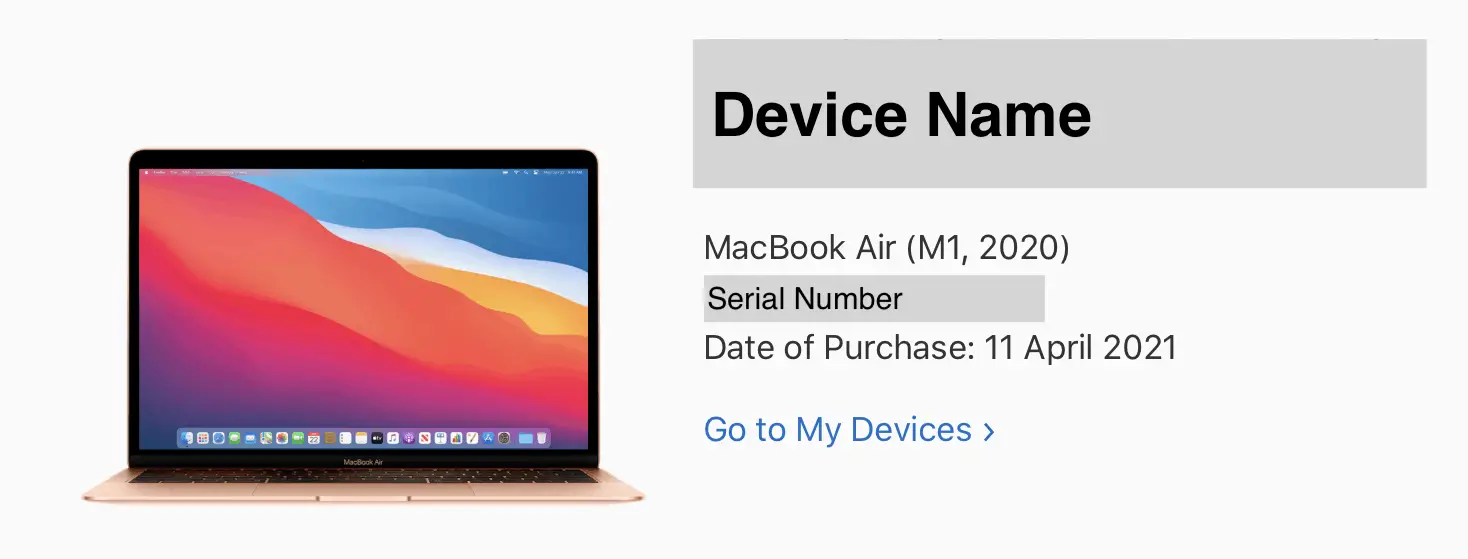
Праверце дату актывацыі для iPhone, iPad падчас абмежаванай гарантыі
Калі ваш iPhone або iPad быў набыты менш за год таму і на яго распаўсюджваецца абмежаваная гарантыя Apple, ёсць просты спосаб праверыць дату пакупкі.
- на iPhone або iPadперайсці даНалады >> Агульныя >> Аб.
- Пракруціце ўніз і націсніце Праверыць тэрмін прыдатнасці побач з «Абмежаваная гарантыя».
- Абмежаваная гарантыя звычайна дзейнічае на працягу 12 месяцаў з даты пакупкі.Каб атрымаць прыблізную дату пакупкі, адніміце 1 год ад даты заканчэння дзеяння пакрыцця.
Праверце дату актывацыі вашага iPhone, iPad або Mac (першапачатковая дата пакупкі) у любы час
Калі ваш iPhone, iPad, Mac або любое іншае прылада Apple было актывавана з дапамогай вашага Apple ID, вы можаце знайсці дату пакупкі або дату актывацыі ў любы час, выканаўшы наступныя дзеянні:
- У вашым любімым вэб-браўзеры на любой прыладзе наведайце Apple "мая падтрымка"вэб-сайт.
- Увайдзіце з дапамогай свайго Apple ID і пароля.Калі вы выкарыстоўваеце Safari на зарэгістраванай прыладзе Apple, вы можаце ўвайсці з дапамогай пароля прылады, Face ID або Touch ID.
- Пасля ўваходу ў сістэму вы павінны быць у "Мая прылада"раздзелГлядзіце ўсе прылады Apple, звязаныя з вашым ідэнтыфікатарам Apple ID.Выберыце прыладу, дату актывацыі якой вы хочаце праглядзець.
- 一個 屏幕 上знайсці прыладуНазва мадэлі,序列 號和дата пакупкі.
Такім чынам, вы можаце адсочваць або ацэньваць дату пакупкі любога iPhone, iPad, Mac або іншага прылады Apple, звязанага з вашым Apple ID.




![Як атрымаць пароль Google Chrome на iPhone, iPad [Аўтазапаўненне пароля] Як атрымаць пароль Google Chrome на iPhone, iPad [Аўтазапаўненне пароля]](https://infoacetech.net/wp-content/uploads/2021/07/5885-How-to-Get-Google-Chrome-Passwords-on-iPhone-iPad-AutoFill-from-any-app-150x150.png)







